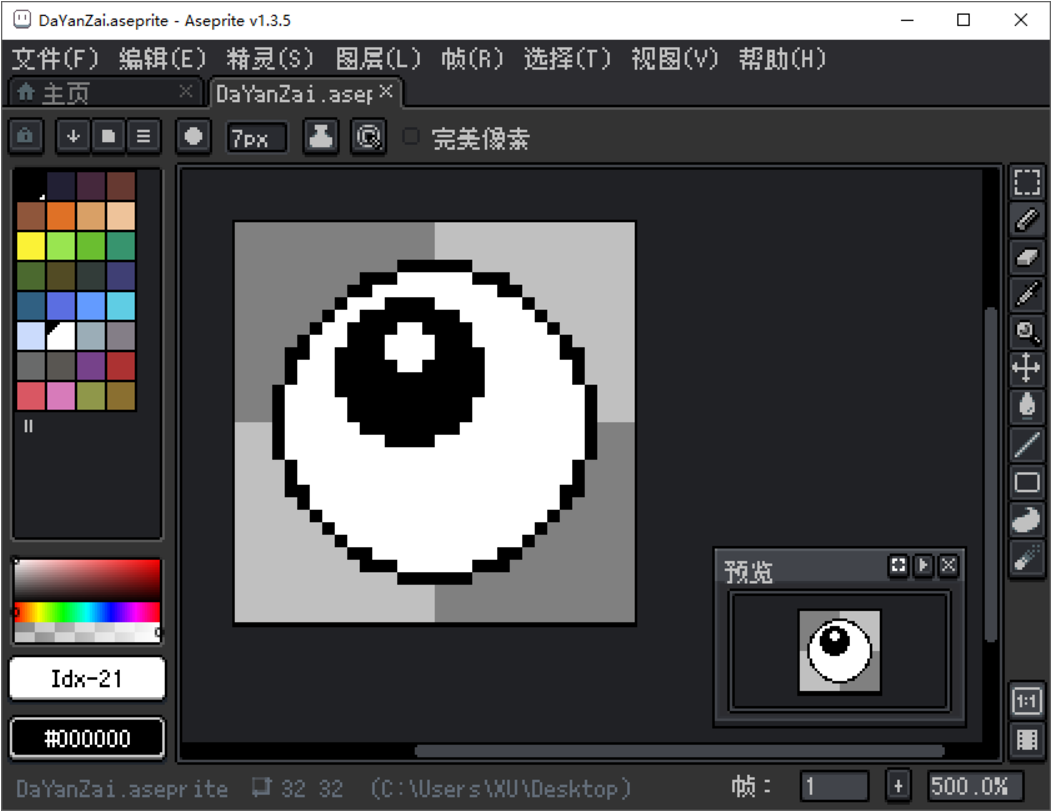
Aseprite,一款由David Capello精心打造的像素艺术绘制工具,自2013年诞生以来,已成为游戏开发者、动画制作者和像素艺术家的首选软件。Aseprite 1.3.10.1 x64 中文免费版,以其强大的功能和易用性,让像素艺术创作变得更加简单和高效。
主要特点
- 像素级绘图:Aseprite支持像素级的精确绘图,适合绘制像素艺术、游戏角色和场景。
- 动画制作:提供时间轴编辑器,可以创建复杂的帧动画、补间动画和连续帧动画。
- 自定义像素画笔:用户可以根据需要自定义画笔的大小、形状、透明度和颜色。
- 对称模式:Aseprite的对称模式可以帮助艺术家轻松绘制对称的图案。
- 平铺模式:平铺模式允许艺术家创建无缝平铺的纹理和背景。
- 非连续填充:艺术家可以填充选定区域内的非连续区域,而不需要连续的边缘。
应用场景
Aseprite广泛应用于游戏开发中的2D精灵和动画制作,同时也适用于动画制作和像素艺术创作。
支持的系统
Aseprite支持Windows、Mac和Linux系统,覆盖了主流的操作系统。
部署安装流程
- 环境准备:确保系统满足Aseprite的运行要求,如Cmake、Ninja、Skia和Visual Studio等。
- 下载源码:从Aseprite的GitHub页面下载源码包,并解压。
- 编译安装:按照官方文档或社区提供的教程进行编译安装。
- 汉化:对于中文用户,可以下载并安装汉化包,以获得更好的使用体验。
使用方法
- 基本工具:Aseprite提供了铅笔、橡皮擦、滴管和油漆桶等基本工具,以及它们的快捷键操作。
- 动画制作:通过时间轴编辑器创建动画序列,支持动画循环、透明度和缩放等高级动画效果。
- 图层管理:类似于Photoshop,Aseprite的图层管理功能让创作更加灵活。
用户评价
以下是来自不同用户对Aseprite的评价:
- “一下就解决了”,解决了中文文字模糊的问题。[百度贴吧]
- “我无法用言语表达我对大佬的感谢”,表达了对Aseprite汉化及界面调整教程的感激之情。[百度贴吧]
常见使用问题
作为齐朵屋站长,我经常在社区和论坛中看到用户们关于Aseprite的一些常见问题。今天,我整理了一些有问有答的内容,希望能帮助到大家。
1. 安装问题
问题描述:新手在安装 Unity Aseprite Importer 时可能会遇到安装失败或找不到包的问题。
解答:
- 确保你使用的 Unity 版本支持该插件,建议使用 Unity 2019.4 或更高版本。
- 使用 OpenUPM 安装插件,命令如下:
cd YOUR_UNITY_PROJECT_DIR openupm add io.tinu.asepriteimporter - 如果 OpenUPM 安装失败,可以手动将插件添加到 Unity 项目中。在 Unity 中打开 Package Manager,点击左上角的加号图标,选择“Add package from git URL”,然后输入以下 URL:
https://github.com/martinhodler/unity-aseprite-importer.git
2. 导入 Aseprite 文件失败
问题描述:在导入 Aseprite 文件时,可能会遇到文件格式不支持或导入失败的问题。
解答:
- 确保你导入的 Aseprite 文件是
.ase或.aseprite格式。 - 确保你使用的 Aseprite 版本是最新的,旧版本可能不支持某些功能。
- 在 Unity 中,确保你的项目设置中启用了 2D 支持。可以在
Edit > Project Settings > Editor中检查。
3. 生成的动画不正确
问题描述:导入 Aseprite 文件后,生成的动画可能不正确或缺失某些帧。
解答:
- 检查 Aseprite 动画设置,确保帧率和标签(tags)设置正确。
- 尝试删除已导入的文件,然后重新导入 Aseprite 文件。
- 检查 Unity 动画设置,确保帧率和循环设置正确。可以在
Animator窗口中进行调整。
4. 导出 GIF 时出现颜色变化
问题描述:用户反映在导出 GIF 时,发现颜色发生变化,特别是描边和地面颜色变为了蓝色。
解答:
- 检查导出设置,确保在导出时没有遗漏任何颜色相关的设置。
- 确认 Aseprite 的颜色配置是否正确,以及是否有任何滤镜或效果影响了导出结果。
5. 无法等比例缩放
问题描述:用户询问如何实现等比例缩放。
解答:
- 在 Aseprite 中,可以通过按住
Shift键的同时拖动变换框的角落来实现等比例缩放。 - 如果发现没有这个选项,确保在
View菜单下启用了相应的对称选项。
6. 选区删除后软件闪退
问题描述:用户反映在选区选完之后按 Del 或 Backspace 键软件立刻闪退。
解答:
- 尝试更新到最新版本的 Aseprite,以修复可能存在的 bug。
- 如果问题依旧,可以在 Aseprite 官方论坛或社区寻求帮助,并提供详细的错误日志。
下载地址
版权声明:本文内容采用 CC BY-NC-SA 4.0 协议许可,转载请注明
根据《计算机软件保护条例》第十七条规定“为了学习和研究软件内含的设计思想和原理,通过安装、显示、传输或者存储软件等方式使用软件的,可以不经软件著作权人许可,不向其支付报酬。”本站所有内容资源均来源于网络,仅供用户交流学习与研究使用,版权归属原版权方所有,版权争议与本站无关,用户本人下载后不能用作商业或非法用途,需在24小时内从您的设备中彻底删除下载内容,否则一切后果请您自行承担,如果您喜欢该程序,请购买注册正版以得到更好的服务。
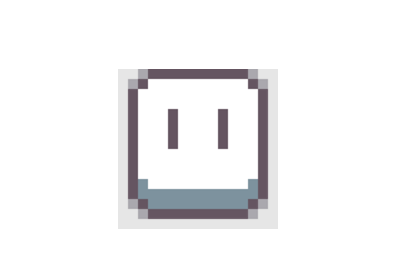

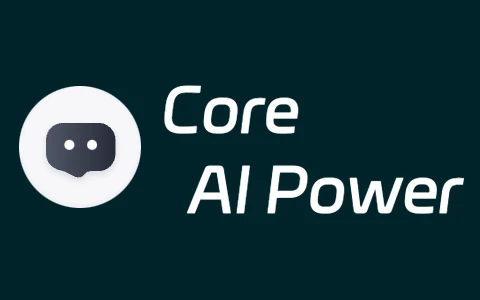

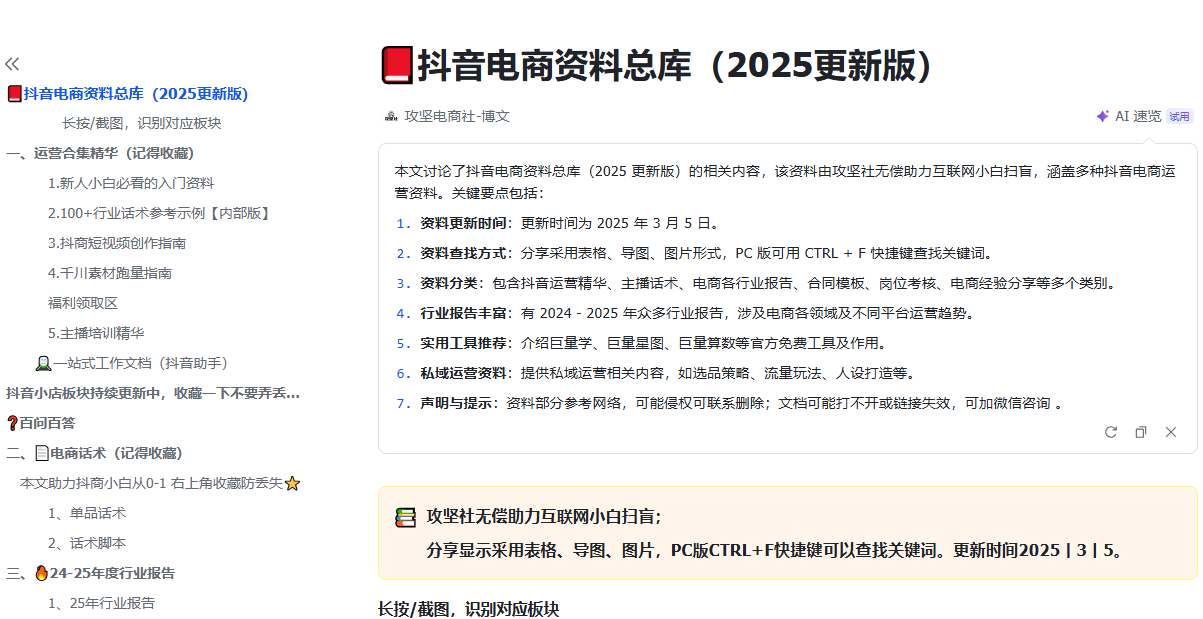
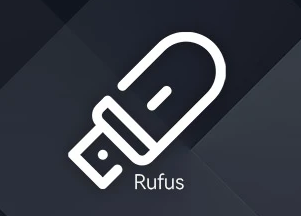

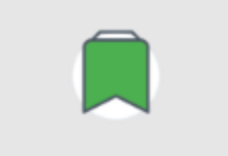
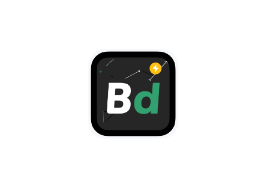
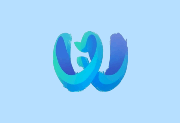
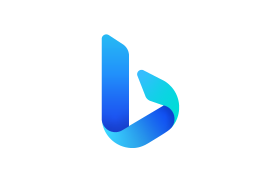







暂无评论内容